Là một chuyên gia CNTT, tôi thường được hỏi về cách hủy liên kết hoặc vô hiệu hóa tài khoản Facebook và Instagram. Dưới đây là tóm tắt nhanh về cách thực hiện. Đầu tiên, hãy mở ứng dụng Facebook và nhấn vào ba dòng ở góc dưới cùng bên phải. Từ đó, cuộn xuống và nhấn vào Cài đặt. Khi bạn đang ở trong Cài đặt, hãy nhấn vào Cài đặt tài khoản, sau đó nhấn vào Tài khoản được liên kết. Từ đó, bạn sẽ thấy danh sách tất cả các tài khoản mà bạn đã liên kết với Facebook. Để hủy liên kết tài khoản, chỉ cần nhấn vào nút Hủy liên kết bên cạnh tài khoản đó. Nếu bạn muốn vô hiệu hóa hoàn toàn tài khoản Facebook của mình, bạn có thể làm điều đó bằng cách đi tới menu Cài đặt và nhấn vào Cài đặt tài khoản, sau đó chọn Chung, sau đó chọn Tắt. Đối với Instagram, bạn có thể hủy liên kết tài khoản của mình bằng cách đi tới menu Cài đặt và nhấn vào Tài khoản, sau đó chọn Tài khoản được liên kết. Từ đó, bạn có thể nhấn vào nút Hủy liên kết bên cạnh tài khoản mà bạn muốn hủy liên kết. Nếu muốn vô hiệu hóa hoàn toàn tài khoản Instagram của mình, bạn có thể thực hiện điều đó bằng cách đi tới menu Cài đặt và nhấn vào Tài khoản, sau đó cuộn xuống và nhấn vào Tắt.
Facebook Và Instagram là hai nền tảng truyền thông xã hội phổ biến nhất trên toàn thế giới. Chúng đã được tích hợp chặt chẽ kể từ khi Facebook mua lại Instagram. Kết nối tài khoản Instagram và Facebook của bạn mang lại cho bạn sự tiện lợi khi đăng trên cả hai nền tảng này cùng một lúc. Tuy nhiên, nếu bạn muốn giữ hồ sơ truyền thông xã hội của bạn riêng biệt hoặc hạn chế hoạt động của bạn trong các mạng xã hội, bạn có thể hủy liên kết facebook và instagram .

Vô hiệu hóa Facebook và Instagram khá dễ dàng. Bạn chỉ cần truy cập Trung tâm tài khoản và xóa tài khoản mong muốn khỏi đó. Trung tâm tài khoản là nơi cung cấp quyền truy cập tập trung vào tài khoản Facebook và Instagram của bạn thông qua đăng nhập một lần . Nó giúp người dùng quản lý kinh nghiệm liên quan từ một nơi. Các tính năng này bao gồm nhắn tin và kể chuyện trên Instagram và Facebook, chia sẻ video từ Instagram sang Facebook và một số tác vụ đa nền tảng khác.
Trung tâm tài khoản cũng cho phép bạn hủy liên kết Facebook và Instagram nếu bạn đã kết nối các tài khoản đó.
Cách hủy liên kết Facebook và Instagram
Bạn có thể sử dụng một trong các phương pháp sau để hủy liên kết tài khoản Facebook và Instagram của mình:
- Sử dụng ứng dụng di động Facebook
- Sử dụng ứng dụng di động instagram
- Sử dụng trang web Facebook trên PC Windows của bạn
- Sử dụng trang web instagram trên PC Windows của bạn
Chúng ta hãy xem xét các phương pháp này một cách chi tiết, từng cái một.
Vô hiệu hóa Facebook và Instagram bằng ứng dụng di động Facebook
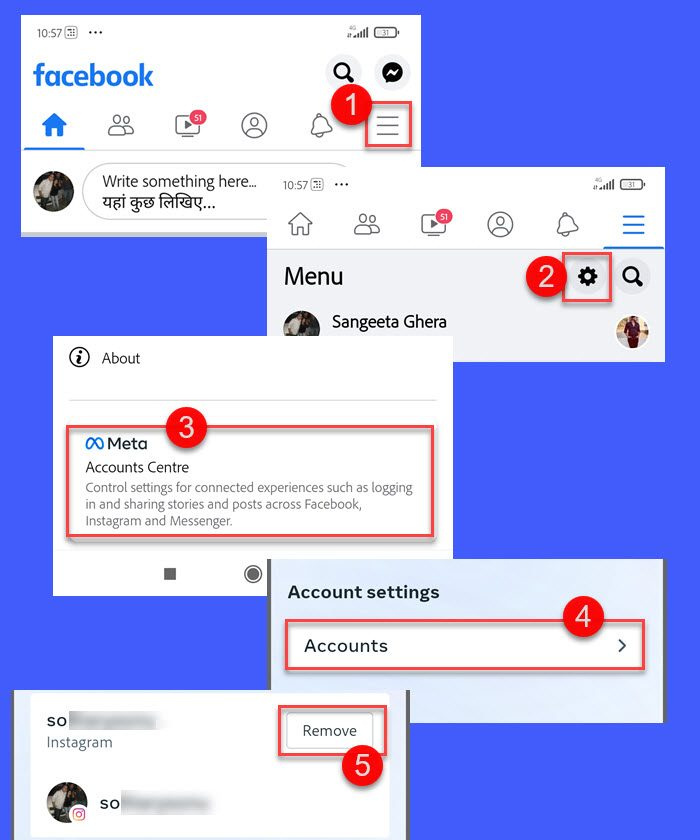
Ghi chú: Các bước được đề cập dưới đây sẽ hoạt động trên cả hai android và ios nền tảng.
- Khởi chạy ứng dụng Facebook.
- Bấm vào Thực đơn biểu tượng (ba dòng ở góc trên cùng bên phải của trang chủ Facebook của bạn).
- Bấm vào Cài đặt biểu tượng.
- Trên trang Cài đặt & Quyền riêng tư, cuộn xuống để tìm Trung tâm tài khoản.
- Bấm vào Trung tâm tài khoản lựa chọn.
- Nhấn tài khoản trong phần 'Cài đặt tài khoản'.
- Bấm vào Xóa bỏ bên cạnh tài khoản bạn muốn hủy liên kết.
- Facebook sẽ yêu cầu bạn xác nhận hành động 'Xóa'. bấm vào Tiếp tục cái nút.
Đọc thêm: Cách tải xuống Video và Video từ Instagram trên PC.
Vô hiệu hóa Facebook và Instagram bằng ứng dụng di động Instagram
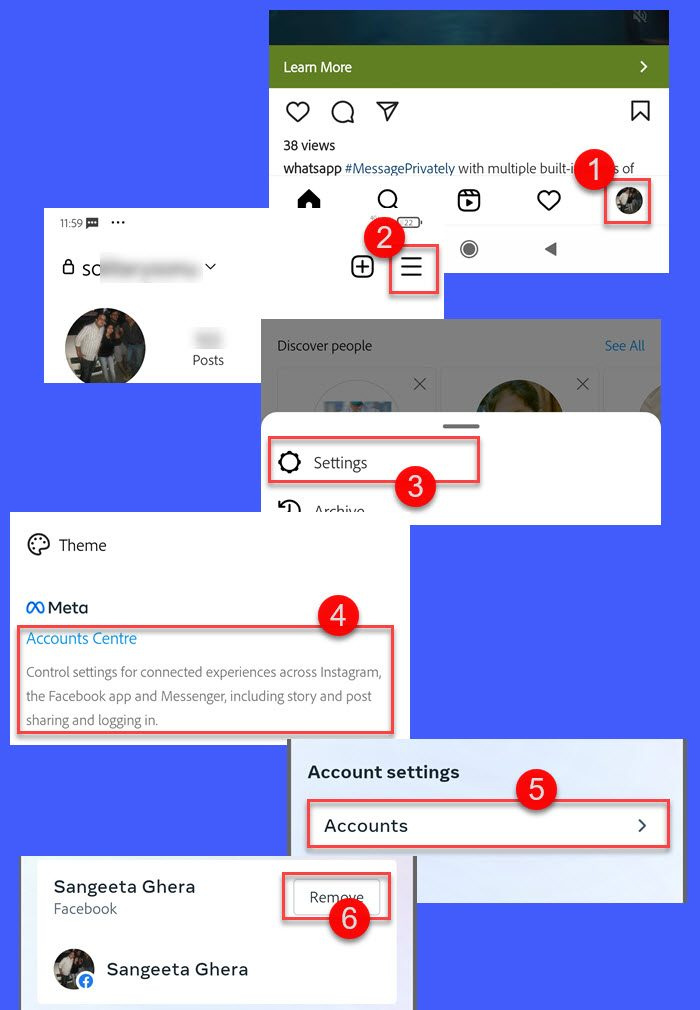
Ghi chú: Các bước được đề cập dưới đây sẽ hoạt động trên cả hai android và ios nền tảng.
- Khởi chạy ứng dụng Instagram.
- Bấm vào Hồ sơ ở góc dưới cùng bên phải để truy cập trang cá nhân Instagram của bạn.
- Bấm vào Thực đơn biểu tượng (ba dòng ở góc trên bên phải trang hồ sơ Instagram của bạn).
- Một menu bật lên sẽ xuất hiện. bấm vào Cài đặt lựa chọn.
- Chuyển sang Trung tâm tài khoản lựa chọn.
- Bấm vào Trung tâm tài khoản lựa chọn.
- Sau đó bấm vào tài khoản trong phần 'Cài đặt tài khoản'.
- Bạn sẽ thấy Xóa bỏ từ mỗi tài khoản được liên kết của bạn. Nhấp vào nút này cho tài khoản bạn muốn hủy liên kết.
- Bạn sẽ được nhắc xác nhận hành động 'Xóa'. Nhấn Tiếp tục xác nhận.
Vô hiệu hóa Facebook và Instagram bằng trang web Facebook trên Windows 11/10 PC
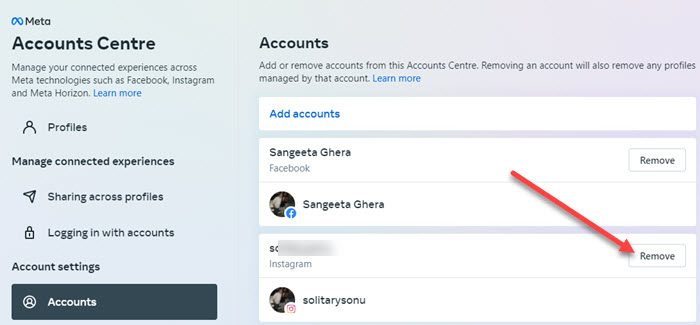
- Truy cập www.facebook.com
- Đăng nhập vào tài khoản Facebook của bạn.
- Bấm vào Hồ sơ biểu tượng ở góc trên bên phải.
- Menu sẽ xuất hiện. Nhấp vào Cài đặt & Quyền riêng tư.
- Bây giờ bấm vào Cài đặt lựa chọn.
- Cuộn xuống trên bảng điều khiển bên trái để đến Trung tâm kế toán.
- Bấm vào Trung tâm tài khoản lựa chọn.
- Bạn sẽ thấy danh sách các tài khoản được liên kết trong Trung tâm tài khoản của mình.
- Bấm vào Xóa bỏ bên cạnh tài khoản bạn muốn hủy liên kết.
- Xác nhận hành động 'Xóa' bằng cách nhấp vào nút Tiếp tục cái nút.
Đọc thêm: Cách tạo một trang kinh doanh trên Facebook.
Vô hiệu hóa Facebook và Instagram bằng trang web Instagram trên PC Windows 11/10.
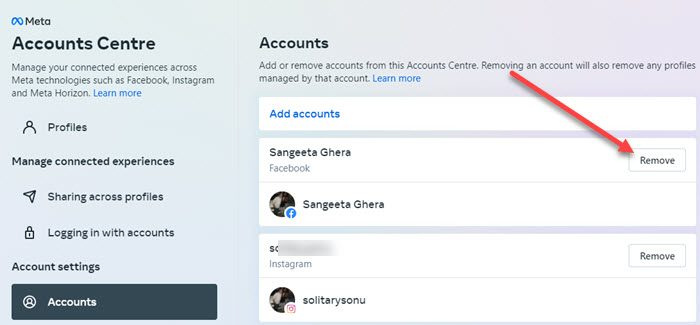
- Truy cập www.instagram.com
- Đăng nhập vào tài khoản Instagram của bạn.
- Bấm vào Hồ sơ biểu tượng ở góc trên bên phải.
- Nhấp vào 'Cài đặt và Quyền riêng tư' trong menu xuất hiện.
- Tiếp theo bấm vào Cài đặt lựa chọn.
- Trên bảng điều khiển bên trái đi đến Trung tâm tài khoản . Một danh sách tất cả các tài khoản được liên kết của bạn sẽ xuất hiện.
- Để hủy liên kết một tài khoản cụ thể, hãy nhấp vào Xóa bỏ nút bên cạnh nó.
- Bấm vào Tiếp tục để xác nhận việc phát hành.
Điều gì xảy ra nếu tôi hủy liên kết Facebook và Instagram?
Vô hiệu hóa Facebook và Instagram sẽ vô hiệu hóa cả hai tài khoản xã hội này, vì vậy chúng sẽ không còn được liên kết. Sau khi hủy liên kết Facebook và Instagram, bạn sẽ không thể đăng trực tiếp các bài đăng trên Instagram của mình lên Facebook. Ngoài ra, Instagram sẽ không thông báo cho bạn bè trên Facebook của bạn rằng bạn đang ở trên Instagram, vì vậy bạn sẽ không thể có người theo dõi.
Làm cách nào để ngăn Instagram chia sẻ trên Facebook?
Để tắt chia sẻ tự động từ tài khoản Instagram lên Facebook của bạn, hãy truy cập Hồ sơ > Menu > Cài đặt > Tài khoản rồi nhấn ‘ Chia sẻ với các ứng dụng khác ' lựa chọn. Bạn sẽ thấy một danh sách các ứng dụng xã hội được kết nối. Nhấp vào ứng dụng mong muốn và tắt Câu chuyện trên Instagram/Bài đăng trên Instagram/Dòng quay trên Instagram trong phần Tự động chia sẻ.
tệp dữ liệu triển vọng nhỏ gọn
Đọc thêm: Cách tắt quảng cáo chính trị trên Facebook và Instagram.
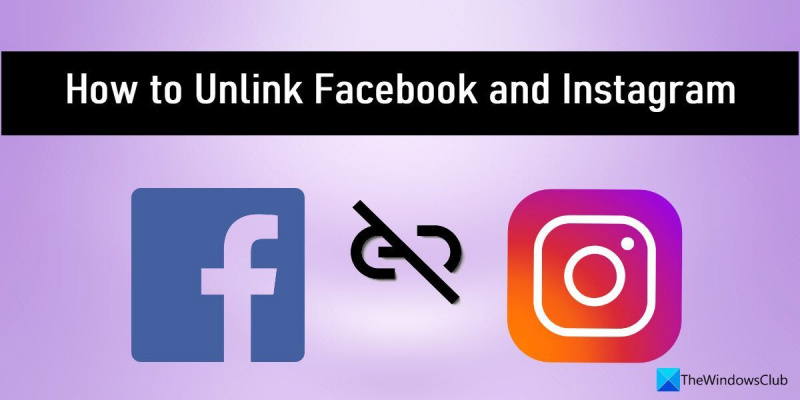




![Sự cố Fallout 4 khi khởi động [Đã sửa]](https://prankmike.com/img/games/FE/fallout-4-crashing-on-startup-fixed-1.png)









